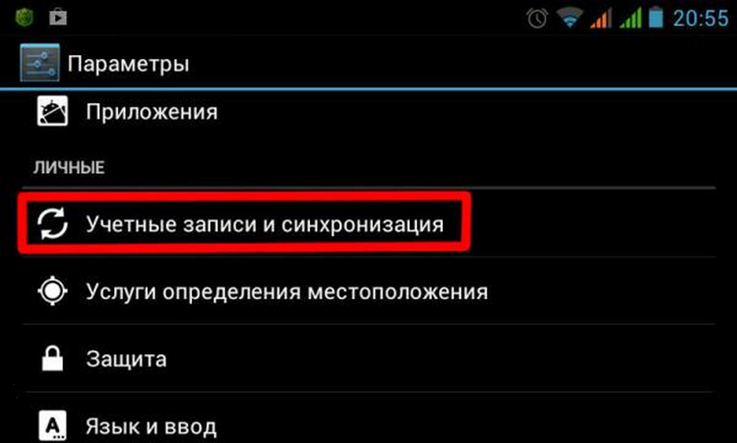Как войти в аккаунт Google на телефоне
Как войти в аккаунт Google на телефоне
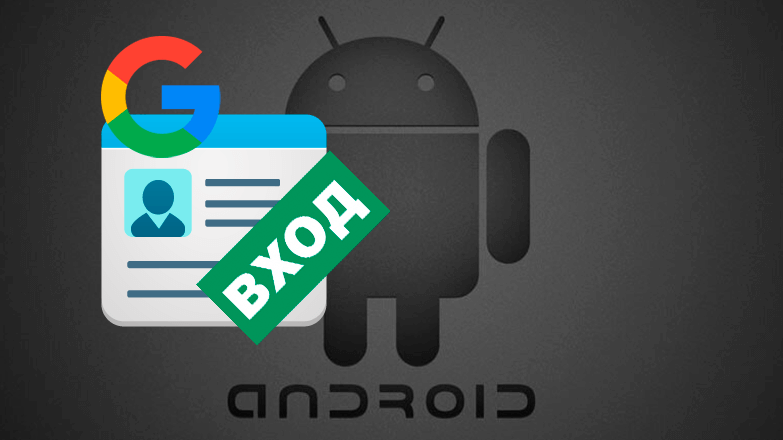
Google-аккаунт — это универсальный профиль для доступа ко всем фирменным сервисам компании. Поэтому важно знать, как войти в Гугл Аккаунт разными способами.
- Вход через настройки
- Другие варианты авторизации
- Дополнительные параметры
- Через сервисы
- Онлайн авторизация
Первый способ
Первым делом подключите интернет, причем желательно бесплатный Wi-Fi, поскольку при первом запуске Play Market может начаться обновление приложений после введения данных от аккаунта Google. Если вы воспользуетесь мобильным интернетом, с вашего мобильного счета может списаться энная сумма средств за расходование трафика, так что будьте внимательны. Если тариф подразумевает безлимитный мобильный интернет, можете не заморачиваться.
Найдите на своем устройстве приложение Play Market, выглядит оно вот так:
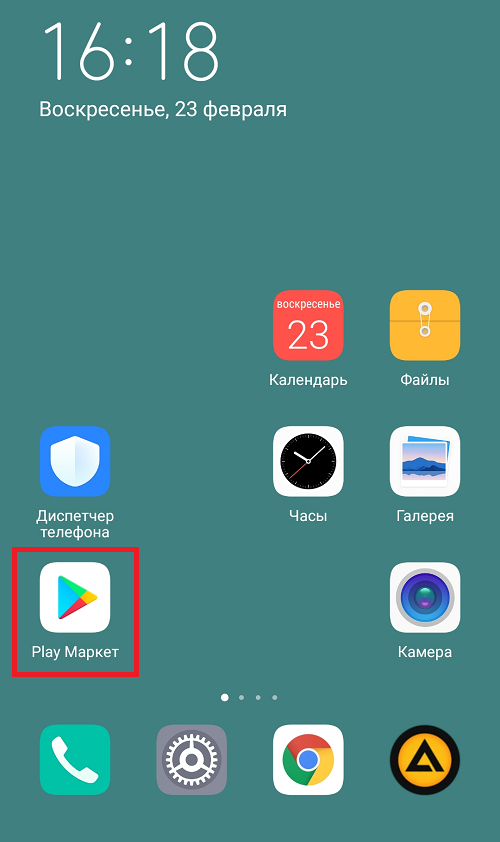
Запустите приложение. Вам будет предложено войти в аккаунт, нажмите на кнопку «Войти».
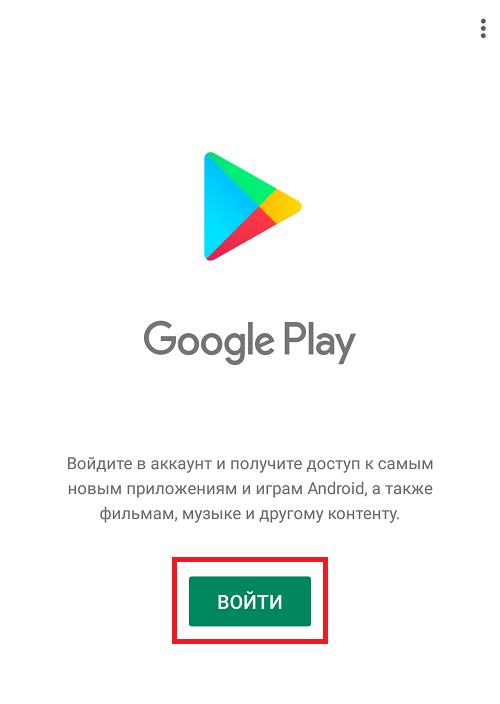
Введите логин от своего Google-аккаунта, который имеет вид логин[собака]gmail.com и нажмите «Далее» ([собака]gmail.com вводить не обязательно, можно обойтись только логином).
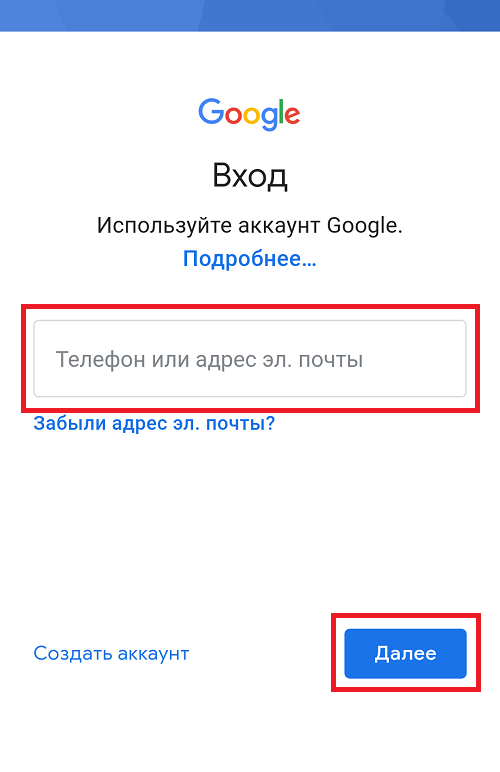
На следующей странице система попросит вас ввести пароль от аккаунта. Вводите и нажимаете «Далее».
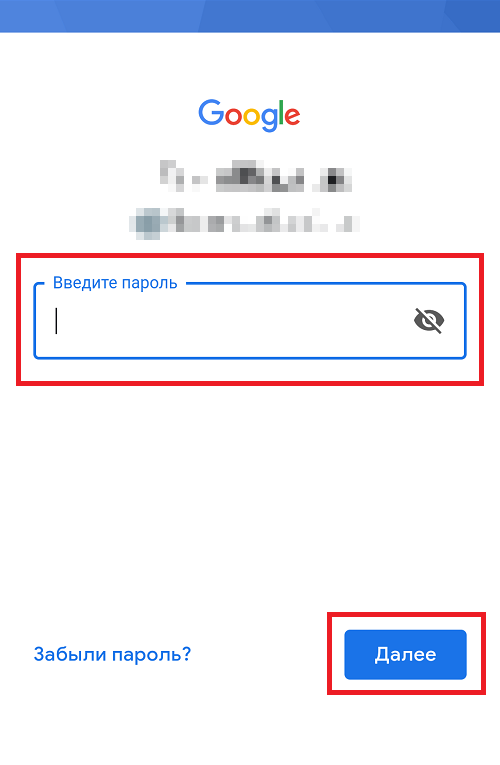
Если пароль верный, вам предложат привязать номер телефона к аккаунту. Можете отказаться — это можно сделать в нижней части страницы.
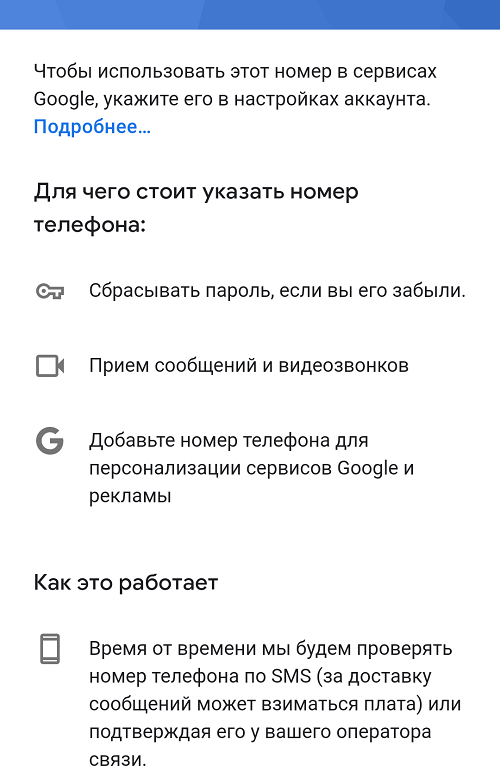
Далее идет информация о сервисах Google. Прочтите и примите условия использования (если не принять, аккаунт не будет привязан к смартфону).
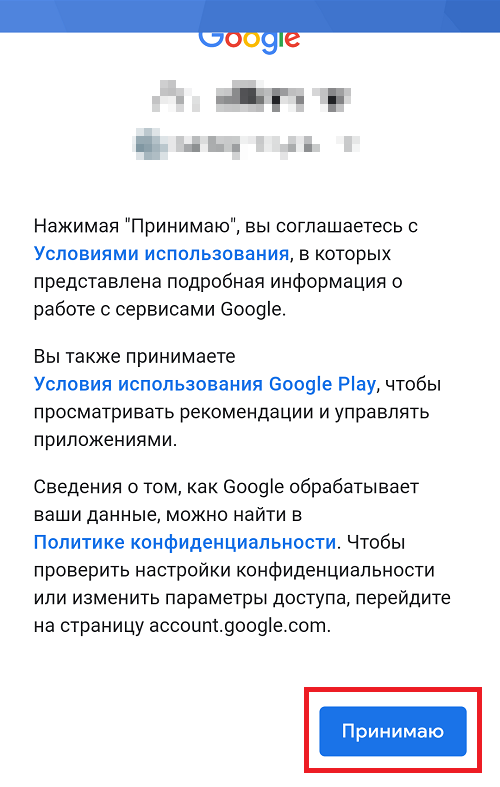
Укажите, нужно ли нужно ли сохранять резервную копию.
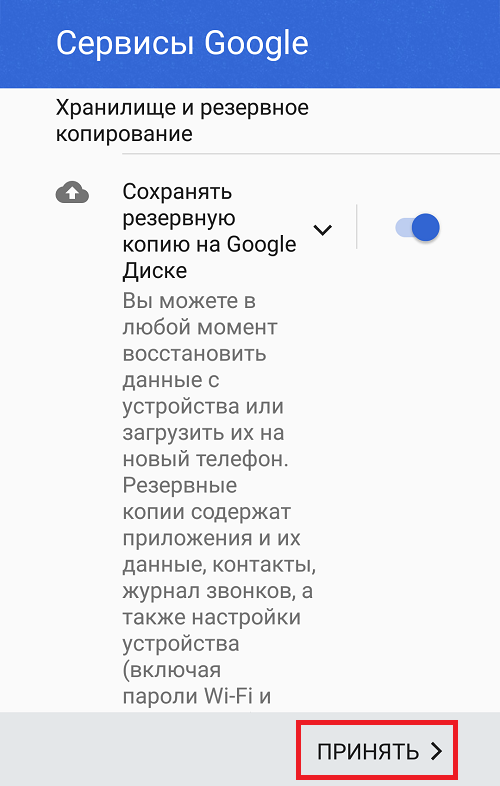
Вуаля, открылась главная страница Play Marlet, а это значит, что устройство привязано к вашему аккаунту — вы успешно вошли в него.
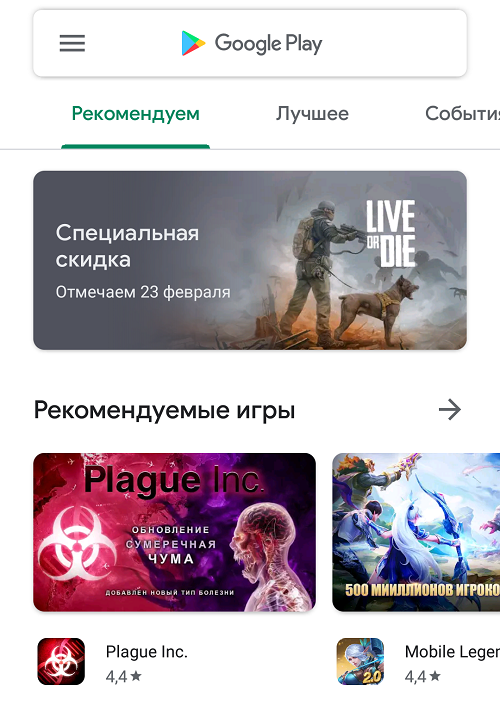
Обращаем ваше внимание на то, что в зависимости от версии операционной системы Android дизайн интерфейса может меняться, однако сам процесс практически не меняется.
Внезапная просьба входа в аккаунт Google (даже если пользователь из него не выходил) — распространенная проблема, которая время от времени возникает без особых причин. Универсального способа избавиться от нее нет, но можно воспользоваться несколькими советами, которые часто помогают. Начнем по порядку.
Нажать на кнопку «Повторить попытку»
Самый элементарный способ — нажать на единственную доступную кнопку, которая может решить проблему. Если после нескольких нажатий ничего не изменилось, стоит перейти к другим решениям.
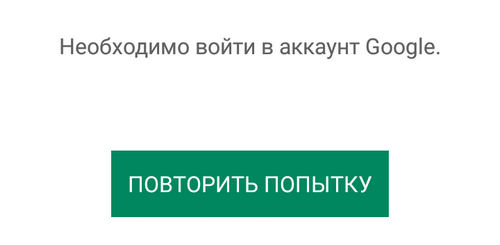
Перезагрузить Google Play и смартфон
Если кнопка «Повторить попытку» не работает, и приложение по-прежнему не позволяет в него зайти, перезагрузите Google Play. Если ошибка не исчезла, можно попробовать перезагрузить смартфон, дождаться его включения и снова зайти в Google Play.
Перегрузить интернет-соединение
Иногда ошибка возникает из-за проблем с подключением к интернету. Нужно проверить, работают ли остальные онлайн-приложения, и активно ли интернет-соединение. Его можно перезагрузить путем выключения-включения Wi-Fi или мобильного интернета. Также можно включить и выключить режим полета, что также поможет исправить проблему с подключением к интернету.
Проверить, нет ли сбоя в сервисах Google
В редких случаях проблема возникает в самих сервисах Google, из-за чего пользователи не могут в них войти. Чтобы это проверить, нужно вбить проблему в поисковую строку браузера и искать записи других пользователей, которые в этой же период времени жаловались на подобную ошибку. Если опасения подтвердились, решить проблему можно будет только тогда, когда Google избавится от неполадок.
Удалить данные учетной записи Google
Ошибка может исчезнуть, если перезайти в свою учетную запись Google. Для этого нужно:
- Войти в настройки смартфона.
- Выбрать раздел «Учетные записи и синхронизация» или «Аккаунты».
- Найти и выбрать учетную запись Google.
- Выбрать действие «Удалить аккаунт».
После этого необходимо снова открыть Google Play, нажать на кнопку «Войти» и вбить данные учетной записи Google.
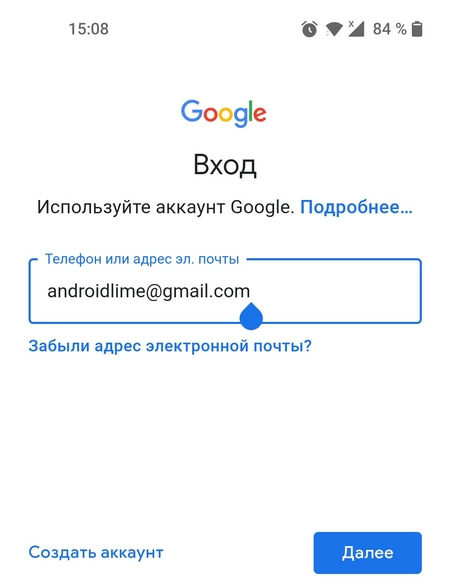
Удалить обновления Google Play
Это решение приведет к откату Google Play к прошлой версии. Чтобы удалить обновления, пользователю необходимо:
- Открыть раздел «Все приложения» в настройках телефона.
- Найти Google Play.
- Нажать «Удалить обновления». Эта кнопка может быть доступна сразу, а иногда — после нажатия на троеточие в углу экрана.
Важно! По отзывам пользователей, на некоторых телефонах это действие может привести к еще более серьезной ошибке, из-за которой Google Play перестанет открываться.
Удалить данные и кэш Google Play
Этот способ устранения ошибки связан с предыдущим — нужно также найти приложение и открыть подробную информацию о нем. Затем достаточно активировать кнопки «Удалить данные» и «Очистить кэш». Они могут быть доступны сразу или находиться в подразделе «Использование памяти».
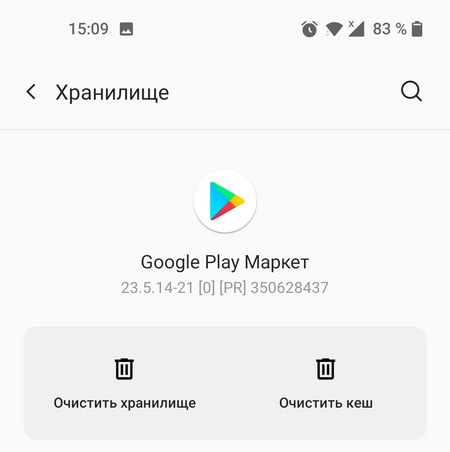
Синхронизировать данные аккаунта Google
В некоторых случаях ошибка возникает при неполадках во время синхронизации. Чтобы это исправить, нужно:
- Открыть «Учетные записи и синхронизация» и выбрать свой аккаунт Google.
- Выбрать «Синхронизация», выделить все нужные данные для синхронизации и запустить процесс.
- Дождаться окончания синхронизации.
Создать новую учетную запись Google
Если перезапуск старого аккаунта Google не помог, можно попробовать создать новый. Для этого нужно:
- Выбрать раздел «Учетные записи и синхронизация» в настройках телефона.
- Выбрать пункт «Добавить аккаунт» и нажать на значок Google.
- После того, как откроется окно для ввода данных учетной записи, необходимо нажать на кнопку ниже «Создать аккаунт». Вот подробная инструкция.
Выполнить сброс телефона до заводских настроек
Если ни один из способов не подошел, и зайти в Google Play не получается, остается сбросить телефон до заводских настроек. Перед этим рекомендуется создать резервную копию данных для аккаунта Google, чтобы их не потерять. Для сброса телефона до заводских настроек через меню необходимо:
- Найти раздел «Восстановление и сброс».
- Выбрать пункт «Сброс настроек».
- Нажать на кнопку «Сбросить настройки телефона».
Если и это не помогло, можно воспользоваться более глубоким сбросом телефона через Recovery Mode или обратиться в СЦ.
Как создать
Создать аккаунт можно с использованием адреса своей электронной почты Gmail, если она есть. В этом случае не нужно ничего создавать. Достаточно войти в профиль под своими данными от почты.
Можно зарегистрировать и новую учетную запись. Сделать это очень просто с телефона, планшета и даже персонального компьютера. Достаточно перейти в поисковик или любой из его сервисов и выбрать пункт «Войти» и нажать «Создать новый аккаунт Google». Осталось разобрать, как войти в аккаунт Google на андроиде.
Вход на Андроид при помощи Gmail
- Запускаем app Gmail. Находим в меню приложений или на главном экране значок Gmail (конверт с изображением буквы «G»). Нажимаем для запуска.
- В верхнем левом углу экрана нажимаем на значок «бар», после чего будет открыто выдвижное меню программы. В первом пункте меню перечисляются все аккаунты, которые связаны с вашим девайсом Андроид.
- Нажимаем на текущую учетную запись, которую хотите применять для приложения Gmail. Если синхронизация не проводилась, нажимаем «Синхронизировать сейчас». Данная процедура может занять много времени, в зависимости от объема писем, которые будут синхронизироваться.
Что такое FRP lock
Factory Reset Protection (или FRP lock) в переводе с английского означает «защита от сброса до заводских настроек». Данная функция представляет собой необходимость подтверждения данных учетной записи Google, синхронизированной с данным устройством, после осуществления сброса настроек телефона до заводских. Теперь, если Вы потеряете свой телефон или станете жертвой кражи, злоумышленники не смогут обойти Ваш пароль блокировки путем восстановления заводских настроек и, следовательно, не будут иметь не единого шанса как-то воспользоваться Вашим телефоном.
Однако если Вы купили телефон с рук и не можете связаться с продавцом по поводу разблокировки купленного устройства или если Вы забыли свой собственный пароль учетной записи Google, Вам придется искать способы обхода аккаунта Google (FRP). Далее мы разберем несколько способов, как обойти аккаунт Google на Samsung.
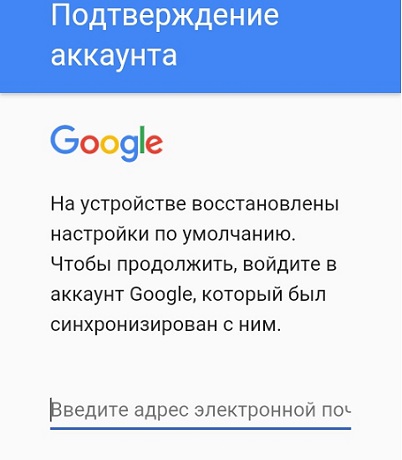
Вход в аккаунт Google в приложении YouTube
Для того чтобы зайти в учетную запись, нужно выполнить следующие действия:
- Зайти в приложение YouTube.
- Откройте меню приложения и перейдите в пункт «Войти в аккаунт».
- Введите свои данные (логин и пароль) в форму входа в учетную запись Google.
Данный способ в большинстве случаев помогает зайти в Google-аккаунт. Проверьте еще раз:
- правильность вводимых данных логина и пароля;
- соответствие время и даты.
Не лишним будет перезагрузка Андроид смартфона для исправления сбоев и ошибок в системе.
Как войти в Гугл аккаунт на Андроид

При включении только что купленного или сброшенного до заводских настроек смартфона на Android вам предлагается совершить вход или создать новый аккаунт Google. Правда, это происходит не всегда, поэтому залогиниться под своей учетной записью не удается. Дополнительно могут возникнуть сложности в том случае, если вам нужно войти в другой аккаунт, но при этом вход в основной вы уже произвели.
Как войти в Гугл аккаунт на Андроид
Содержание – Как войти в Гугл аккаунт на Андроид:
Входим в аккаунт Google
Войти в аккаунт Google можно при помощи стандартных настроек смартфона, а также приложений от самого Google.
Способ 1: Настройки аккаунтов
Произвести вход в другую учётную запись Гугл можно через «Настройки». Инструкция к этому способу выглядит следующим образом:
1. Откройте «Настройки» на телефоне.
2. Найдите и перейдите в раздел «Аккаунты».
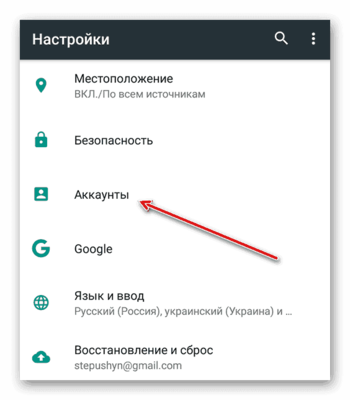
3. Откроется список со всеми аккаунтами, к которым подключен смартфон. В самом низу нажмите на кнопку «Добавить аккаунт».

4. Вам будет предложено выбрать сервис, чей аккаунт вы хотели бы добавить. Найдите «Google».
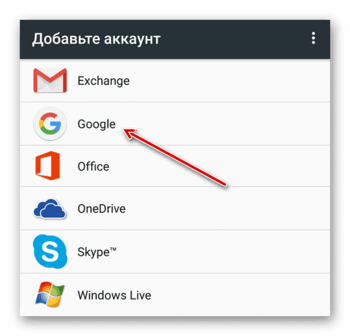
5. В специальном окне введите адрес электронной почты, к которой прикреплён ваш аккаунт. Если у вас нет другого аккаунта, то вы можете его создать, воспользовавшись текстовой ссылкой «Или создайте новый аккаунт».
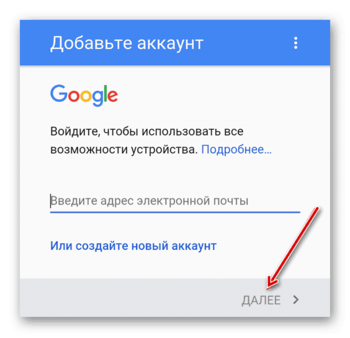
6. В следующем окне вам нужно будет написать действующий пароль от учётной записи.
7. Нажмите «Далее» и дождитесь окончания загрузки.
Способ 2: Через YouTube
Если вы вообще не вошли в Google-аккаунт, можно попробовать сделать вход через приложение YouTube . Обычно оно установлено на всех устройствах Android по умолчанию. Инструкция к этому способу выглядит следующим образом:
1. Откройте приложение YouTube.
2. В верхней правой части экрана нажмите на пустой аватар пользователя.
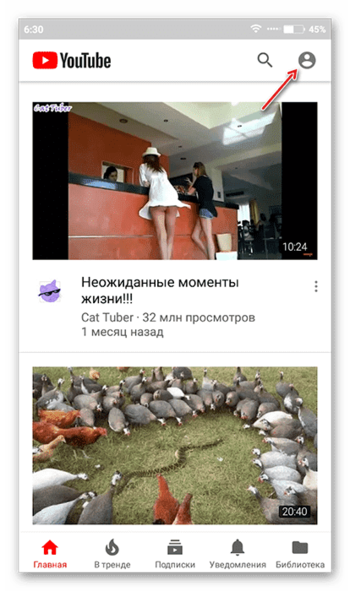
3. Нажмите на кнопку «Войти».
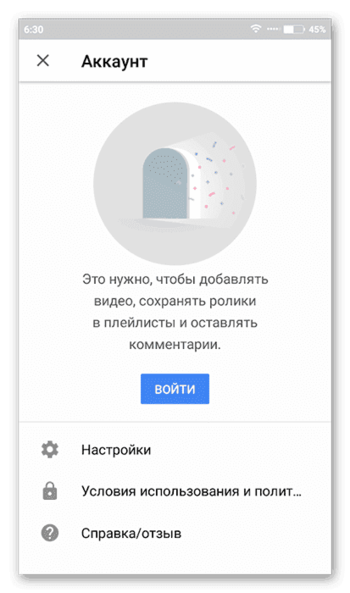
4. Если к телефону уже подключен какой-то Google-аккаунт, то для входа вам будет предложено использовать одну из учётных записей, которая расположена на нём. Когда подключения к Google-аккаунту нет, вам понадобится ввести свою электронную почту Gmail .
5. После ввода email понадобится указать пароль от почтового ящика. Если шаги будут выполнены верно, вы войдёте в аккаунт Google не только в приложении, но и на смартфоне.
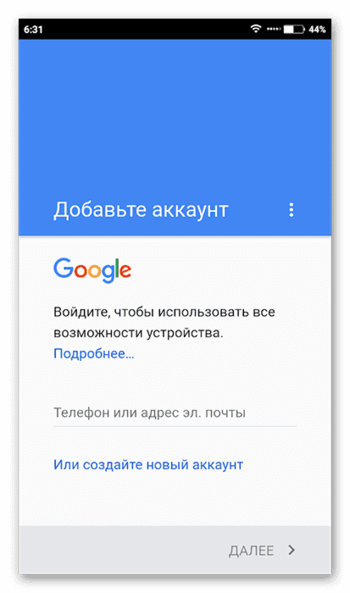
Способ 3: Стандартный браузер
В каждом Android-смартфоне есть установленный по умолчанию браузер с выходом в интернет. Обычно просто так и называется – «Браузер», но это может быть и Google Chrome . Действуйте по следующей инструкции:
1. Откройте Браузер. В зависимости от версии браузера и оболочки, установленной производителем, иконка меню (выглядит как троеточие, либо как три полоски) может быть расположена в верхней или нижней части. Перейдите в это меню.
2. Выберите параметр «Войти». Иногда этого параметра может не быть, а в таком случае придётся использовать альтернативную инструкцию.
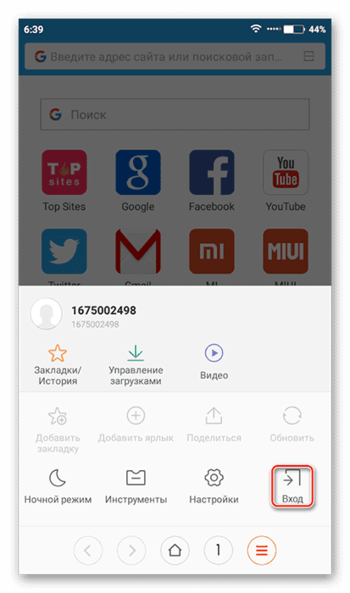
3. После того как вы нажали на иконку, откроется меню выбора аккаунта. Выберите вариант «Google».
4. Напишите адрес почтового ящика (аккаунта) и пароль от него. Нажмите на кнопку «Вход».

Способ 4: Первое включение
Обычно при первом включении смартфон предлагает войти или создать новый аккаунт в Гугл. Если вы уже используете смартфон некоторое время, а войти в учётную запись стандартными способами так и не получилось, то можно попытаться «вызвать» первое включение, то есть сбросить настройки смартфона до заводских. Это крайний метод, так как все ваши пользовательские данные будут удалены, а восстановить их не получится.
После сброса настроек или при первом включении смартфона должен запуститься стандартный скрипт, где вам будет предложено выбрать язык, часовой пояс и подключиться к интернету. Для успешного входа в учётную запись Google нужно выполнить все рекомендации.
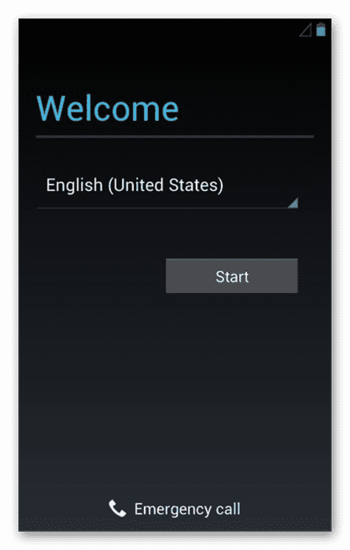
После того как вы подключите устройство к интернету, вам будет предложено создать новый аккаунт либо войти в уже существующий. Выберите второй вариант, а затем следуйте инструкциям операционной системы.
Такими несложными способами вы можете войти в аккаунт Гугл на своём Андроид устройстве.
Как изменить аккаунт на самсунге галакси. Как изменить аккаунт на «Андроиде»: несколько дельных советов
Google Play Market (Гугл Плей) – это самая популярная площадка или даже магазин игр, музыки, приложений, программ и другого контента для мобильных устройств, работающих под управлением системы Android. Но вот воспользоваться им можно только если есть аккаунт в системе Google. Но иногда, пользователю нужно узнать как сменить аккаунт Гугл Плей. Возможно ваше устройство было у другого владельца, или же просто захотелось сменить свою учетную запись на другую.
3 способа как сменить аккаунт в Плей Маркете
Чтобы сменить аккаунт есть несколько способов, и каждый будет описан в этой статье.
С помощью настроек
С самого начала нужно удалить существующий аккаунт на самом устройстве. Для этого вы заходите в пункт «Настройки » и ищите вкладку «Аккаунты », после чего нажимаете на нужный. Далее откроется окно, в котором будут указаны данные по аккаунту. Вверху экрана, обычно справа, находятся три точки, нужно нажать на них. Далее подберите нужное вам действие:
Теперь нужно пройти в Google Play и всего несколькими действиями сделать то что потребует программа. Вы либо создаете новый аккаунт, либо меняете информацию в старом.
С помощью Factory Reset
 Этот вариант предусматривает проведение операции Factory Reset. Все дело в том, что после ее запуска смартфон будет возвращен к заводским настройкам. Не смотря на то что, мы упоминаем такой способ, все же пользоваться им не рекомендуем по следующим причинам.
Этот вариант предусматривает проведение операции Factory Reset. Все дело в том, что после ее запуска смартфон будет возвращен к заводским настройкам. Не смотря на то что, мы упоминаем такой способ, все же пользоваться им не рекомендуем по следующим причинам.
 Смартфон пишет: «Необходимо войти в аккаунт Google» в Play Market. Что делать?
Смартфон пишет: «Необходимо войти в аккаунт Google» в Play Market. Что делать?
Возможно, что с помощью такого метода вы просто удалите все важные файлы на устройстве.К тому же, если на вашем устройстве стоит не родная прошивка, то есть шанс, что после сброса настроек, вы получите не «чистый» андроид, а совершенно бесполезный кусок пластмассы.
С помощью Gmail
 Это самый простой способ на сегодняшний день . Нужно просто открыть почту Gmail. Далее нужно зайти в аккаунт, который вы используете для того чтобы заходить в Google Play, и ищем пункт смены пароля.
Это самый простой способ на сегодняшний день . Нужно просто открыть почту Gmail. Далее нужно зайти в аккаунт, который вы используете для того чтобы заходить в Google Play, и ищем пункт смены пароля.
После того как пароль был изменен, нужно пройти в Google Play , где система однозначно запросит зайти с нового аккаунта, или же из существующего (т.е. того, на котором был сменен пароль).
Вот такими не хитрыми тремя способами можно проделать довольно простую работа по смене аккаунта в Google Play. Эта процедура при совсем сложном понимании происходящего затянется максимум на пятнадцать минут .
Видео инструкция по смене аккаунта в Google Play
Если же у вас есть какие-то другие варианты как сменить аккаунт гугл плей на Android, то мы всегда рады его выслушать и добавить в уже существующий список.
Все, кто пользуется смартфоном на базе операционной системы Android знают, что многие функции этой системы завязаны на Google аккаунт. Например, без Google аккаунта нельзя скачивать приложения из магазина Google Play Market, также без аккаунта не будет работать стандартная и многое другое.
Поэтому в случае потери доступа или каких-то других проблем с Google аккаунтом, его нужно сменить на Android устройстве. В данном материале мы расскажем о том, как это делается на примере Android 5.0 и Android 8.0.
Смена аккаунта Google на Android 5.0
Для того чтобы сменить аккаунт Google на смартфоне с Android 7.0 нужно зайти в настройки и открыть там раздел «Аккаунты», который находится в блоке настроек «Личные данные».
В результате вы попадете в список сервисов, аккаунты для которых используются на данном Андроид смартфоне. Здесь нужно найти Google и перейти в него.
 Как создать аккаунт в Плей Маркете?
Как создать аккаунт в Плей Маркете?

После этого откроется страница с информацией о Google аккаунтах, в которые вы совершали вход. В большинстве случаев здесь находится только в один аккаунт, откройте его для того чтобы продолжить.

Дальше откроются настройки синхронизации для данного Google аккаунта. Для того чтобы поменять этот Google аккаунт на другой, его нужно сначала удалить. Для этого нажимаем на кнопку с тремя точками в правом верхнем углу экрана.

И в открывшемся окне выбираем пункт « ».
Теперь можно приступать непосредственно к смене аккаунта Google. Для этого вернитесь на главную страницу настроек Андроид и снова перейдите в раздел «Аккаунты». Теперь здесь нужно нажать на кнопку «Добавить аккаунт», выбрать «Google» в списке сервисов и следовать инструкциям, которые будут появляться
После того как новый Google аккаунт будет добавлен, можно считать, что смена Google аккаунта на Андроид смартфоне завершена.
Смена Google аккаунта на Android 8.0
На смартфонах с Android 8.0 смена аккаунта Google происходит немного проще. Для начала вам нужно открыть настройки Андроида и перейти в раздел «Пользователи и аккаунты».
После этого перед вами появится список всех аккаунтов на Андроид смартфоне. Здесь нужно выбрать Google аккаунт, который вы хотите поменять.
После открытия нужного аккаунта нажимаем на кнопку «Удалить аккаунт».
Не получается войти в Гугл аккаунт
Если вы не можете войти в Гугл аккаунт, то используйте следующие советы:
- Убедитесь, что вводите правильный логин, пароль. При необходимости к аккаунту Google можно восстановить доступ.
- Проверьте подключение к интернету. Запустите веб-браузер, чтобы проверить, загружаются ли сайты. Если страницы сайтов не открываются, то вначале необходимо решить проблемы с доступом в интернет.
- Возможно, на девайсе что-то зависло, поэтому вы не можете войти в аккаунт. Перезагрузите гаджет, чтобы данная проблема была решена.
- Если проблема не решается, то выполните сброс настроек. Важно помнить, что после сброса будет с девайса удалена вся пользовательская информация.


 Смартфон пишет: «Необходимо войти в аккаунт Google» в Play Market. Что делать?
Смартфон пишет: «Необходимо войти в аккаунт Google» в Play Market. Что делать? Как создать аккаунт в Плей Маркете?
Как создать аккаунт в Плей Маркете?